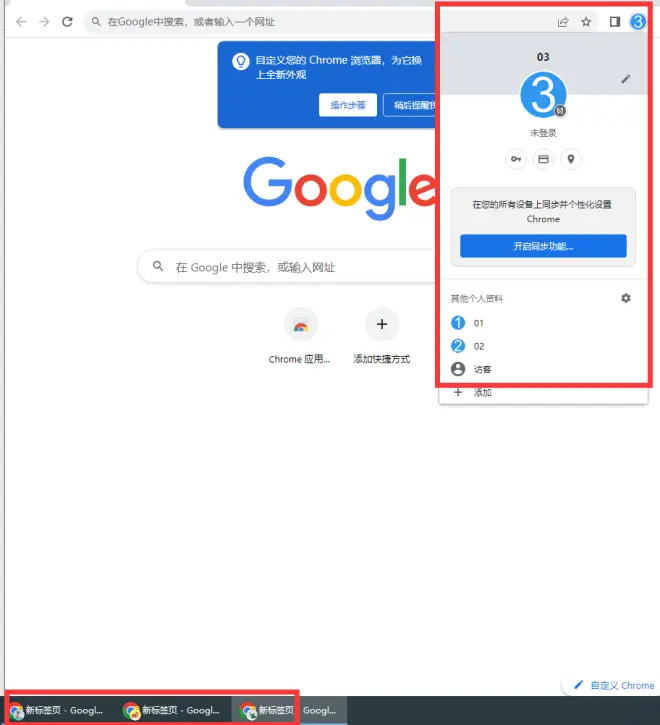自定义Chrome浏览器本地用户头像(Windows系统)
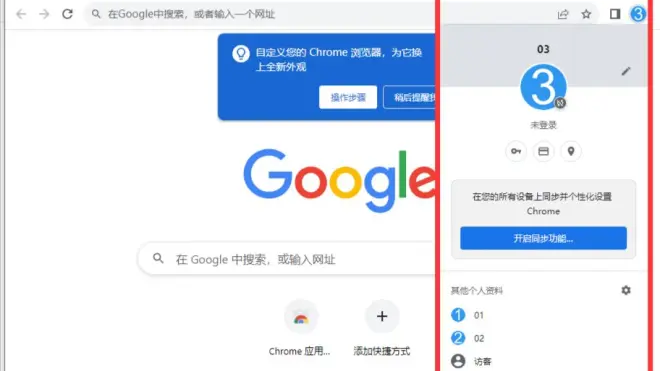
不同系统以及不同版本的Chrome可能不一样,以下是我的Win系统和Chrome截图
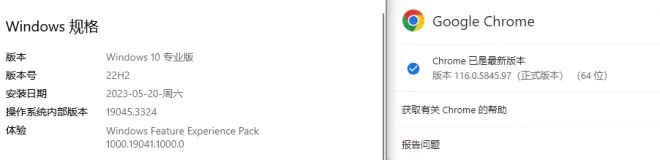
首先新建一个本地账户,选择“在不登录账号的情况下继续”
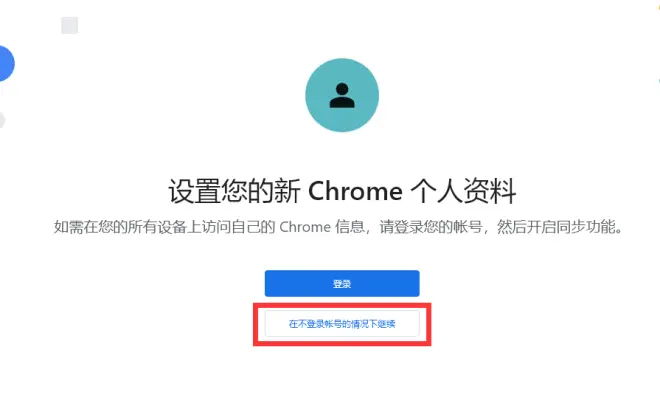
选择一个头像,注意不要选择左上角的默认头像
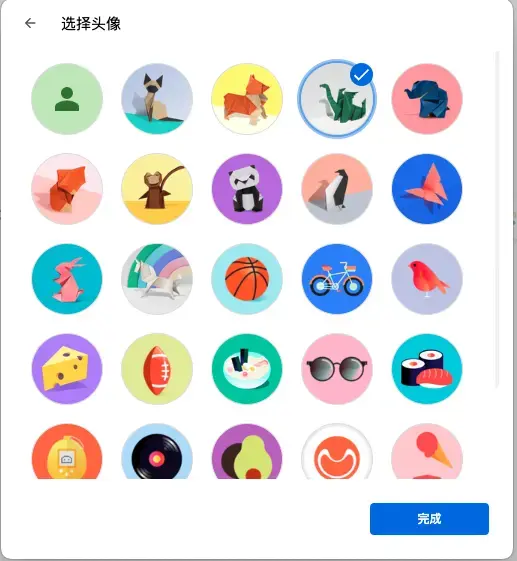
这里我总共创建了3个本地账户,分别选择了不同的头像
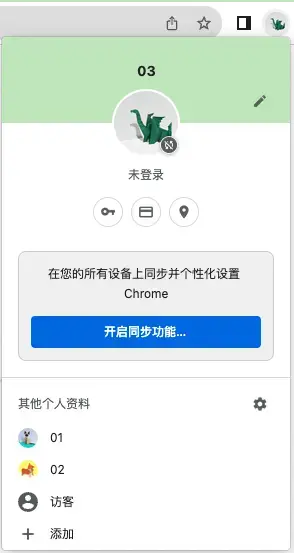
打开我电脑,在地址栏输入以下路径跳转到对应文件夹,
C:\Users\cxz\AppData\Local\Google\Chrome\User Data\Avatars
上面路径中的cxz是我的电脑用户名,把这个用户名改成你自己的用户名即可。
可以看到这个文件夹里面出现了3张图片,就是3个本地账户对应的头像图片
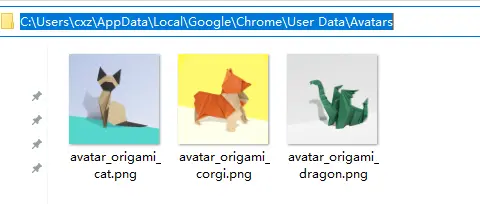
退出所有Chrome窗口
然后用你自己喜欢的图片替换掉原来的图片
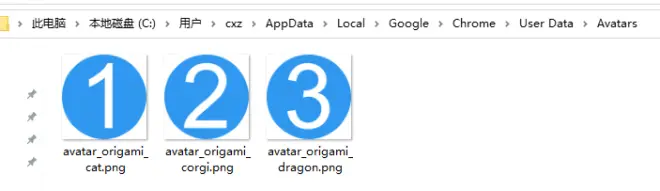
重新打开Chrome,可以发现右边的头像已经变成你自己替换的图片了
注意此方法无法改变底部任务栏图标右下角的头像。